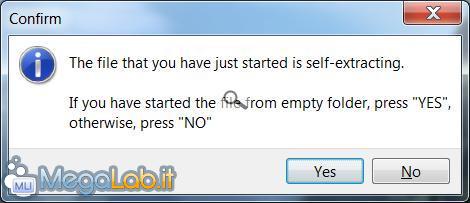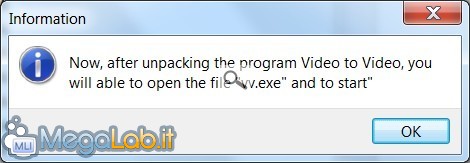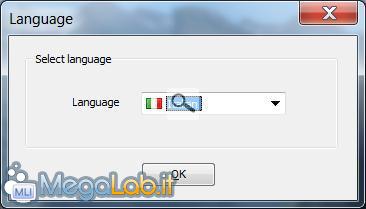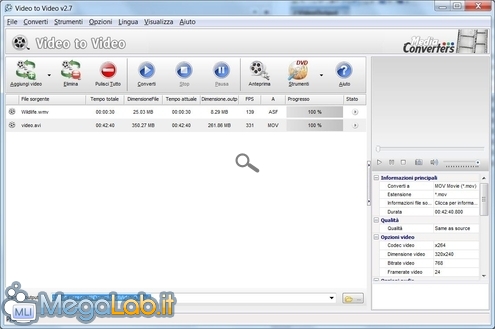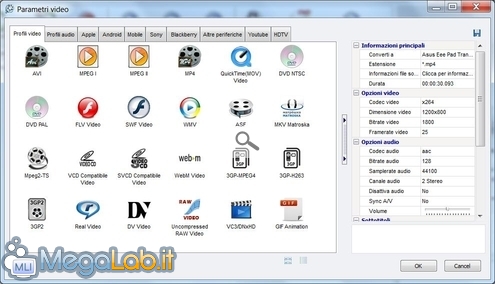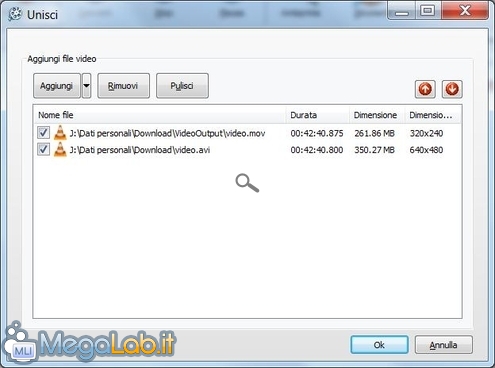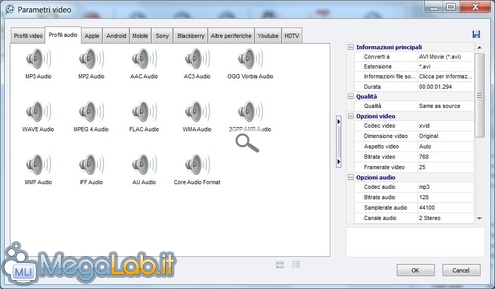Canali
Ultime news

Ultimi articoli
 Le ultime dal Forum |

Correlati TagPassa qui con il mouse e visualizza le istruzioni per utilizzare i tag!
Il pezzo che stai leggendo è stato pubblicato oltre un anno fa.
 La trattazione seguente è piuttosto datata. Sebbene questo non implichi automaticamente che quanto descritto abbia perso di validità, non è da escludere che la situazione si sia evoluta nel frattempo. Raccomandiamo quantomeno di proseguire la lettura contestualizzando il tutto nel periodo in cui è stato proposto. La trattazione seguente è piuttosto datata. Sebbene questo non implichi automaticamente che quanto descritto abbia perso di validità, non è da escludere che la situazione si sia evoluta nel frattempo. Raccomandiamo quantomeno di proseguire la lettura contestualizzando il tutto nel periodo in cui è stato proposto.
Di convertitori per file video ne esistono ormai tantissimi, Freemake Video Converter solo per ricordarne uno, a volte richiedono complicate (per molti) configurazioni, come settaggi delle varie impostazioni audio e video, altre volte, come nel caso di Video to video, presentano pochi e chiari pulsanti su cui agire con pochi click del mouse. Video to video permette di aprire numerosi formati video e di convertirli in altri formati destinazione, cosa più importante è anche portable e in italiano. Una volta scaricata la versione portable vi chiede di estrarlo in una cartella vuota sul computer o in una pendrive USB. Per avviarlo bisogna selezionare il file vv.exe. Al primo avvio scegliete la lingua Italiana. Il programma si presenta con una comoda interfaccia grafica da cui, con pochi pulsanti, potete fare tutte le operazioni che vi servono. Una volta scelto, con Aggiungi Video, il file da convertire, basta indicare il formato destinazione, o la periferica su cui verrà visualizzato (Apple, Android, Mobile, Sony, Blackberry, etc...), nella parte a destra della schermata si possono modificare le varie opzioni del video destinazione se il risultato finale non fosse della qualità a voi gradita. Una volta fatto, basta premere il pulsante Converti e attendere la conclusione delle operazioni. Il tempo impiegato varia a seconda di quanto è grande il video iniziale e della potenza del vostro computer. Se si sceglie di creare un DVD video è possibile anche masterizzarlo direttamente dal programma, bisogna però andare in Opzioni - Parametri - Applicazioni per abilitare questa richiesta. È possibile anche unire due file video, di formati diversi, per convertirli a loro volta. Oltre ai video, si posso anche convertire i file audio in diversi formati. Segnala ad un amico |
- Unisciti a noi
- | Condizioni d'uso
- | Informativa privacy
- | La Redazione
- | Info
- | Pressroom
- | Contattaci
© Copyright 2025 BlazeMedia srl - P. IVA 14742231005
- Gen. pagina: 0.74 sec.
- | Utenti conn.: 112
- | Revisione 2.0.1
- | Numero query: 42
- | Tempo totale query: 0.09